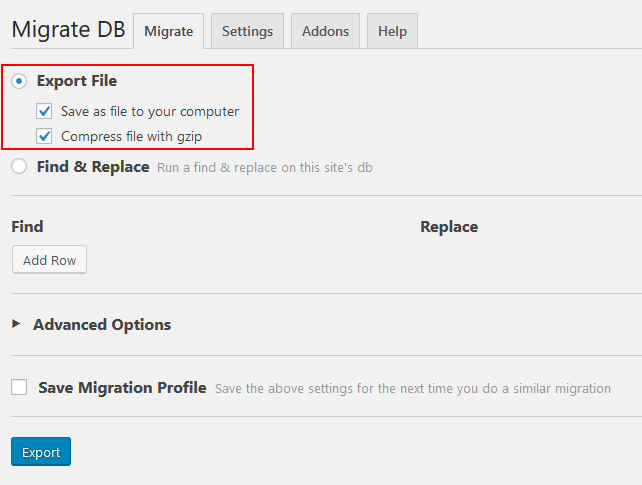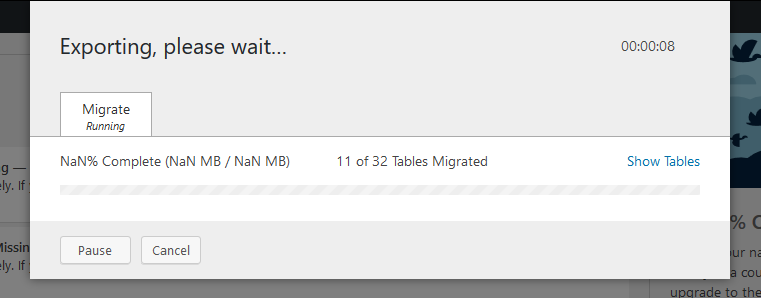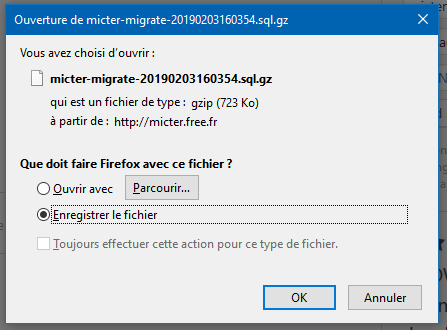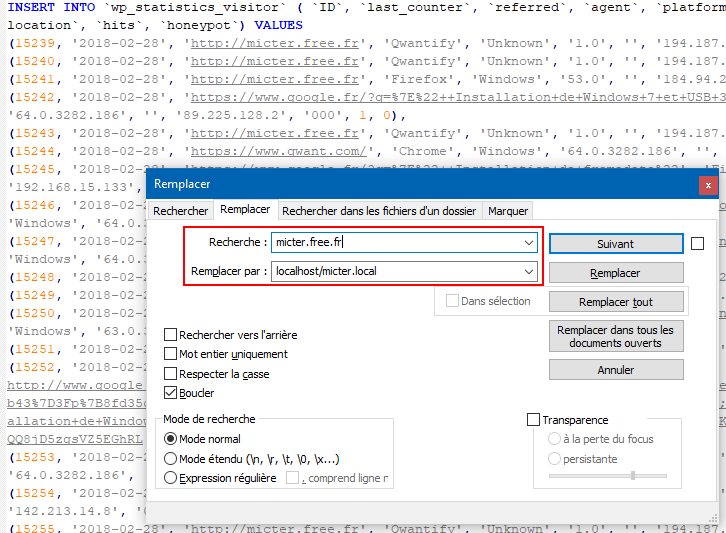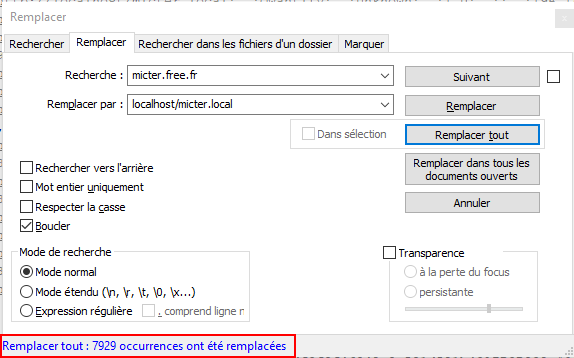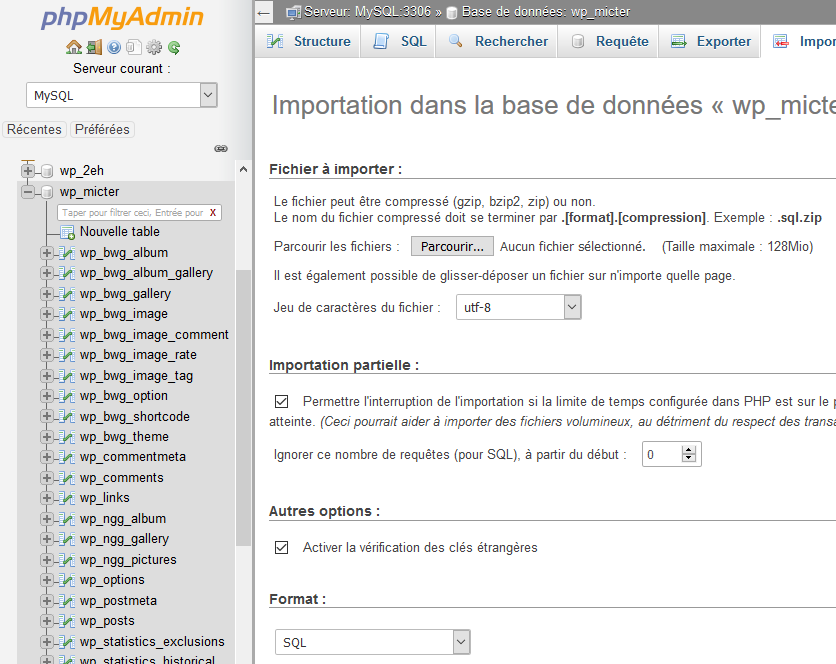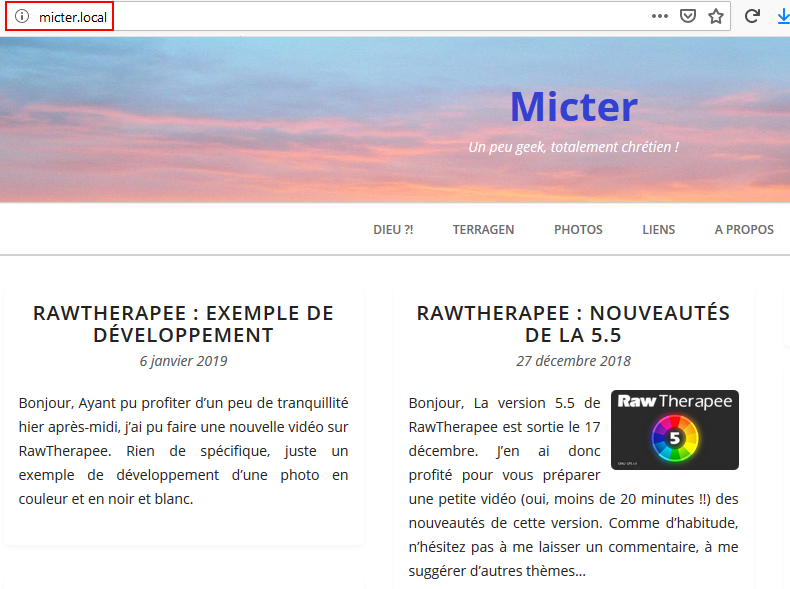Se faire une copie locale d’un wordpress
Bonjour,
En informatique, il est d’usage de tester ce que l’on fait sur une version différente de celle en production. Typiquement, si je veux vérifier que la nouvelle version de WordPress fonctionne toujours avec mon site, je vais essayer ça sur une copie, avant de le faire sur mon vrai site. C’est le même principe quand vous développez un plugin ou un thème, vous l’essayez d’abord sur une copie locale de votre site. Mais du coup, comment on fait ?
Tout d’abord, il vous faut récupérer une copie de votre base de données. Il y a plusieurs moyens pour cela, comme passer par un MySQL Workbench, ou un PHPMyAdmin. Je vous en présente un autre, qui passe par l’ajout d’un plugin dans votre WP. Le plugin s’appelle : WP Migrate DB (par Delicious Brains).
Une fois le plugin installé, vous allez dans « Outils », puis « Migrate DB ». Vous pouvez quasiment laisser les paramètres par défaut :
J’ai viré les 2 lignes dans Find & Replace, parce que j’ai l’habitude de faire le nécessaire dans Notepad++. Mais on doit pouvoir utiliser directement le plugin pour faire la même chose. En gros, une fois que vous aurez récupéré votre base de données au format SQL, vous allez remplacer toutes les occurrences de votre site actuel (dans mon cas www.geek-chretien.fr), mais le nom du site qui récupère la copie (www.geek-chretien.fr). Cette opération de remplacement peut se faire ici ou ensuite dans Notepad++. Perso, je fais le minimum de choses côté serveur, pages perso Free oblige…
Vous cliquez sur « Export », et vous finissez par récupérer un fichier SQL (zippé) :
Vous dézippez le fichier (avec 7-zip par exemple), et vous ouvrez le fichier SQL avec un éditeur de texte (au hasard, Notepad++ sous Windows). Et là, la seule chose à faire est de remplacer les mentions à votre site (dans mon cas : www.geek-chretien.fr) par le nom du site qui reçoit la copie (www.geek-chretien.fr) :
Le résultat :
Et maintenant, on ré-importe le fichier sur notre site local. Je l’ai fait via PHPMyAdmin :
On doit arriver à la confirmation que l’import a bien marché :
Voilà, le plus dur est fait. Bien sûr, il faut que le dossier wp-content soit synchronisé aussi entre les 2 sites. Ce dossier contient toutes les données de votre WordPress : plugins, traductions, thèmes, et contenu uploadé.
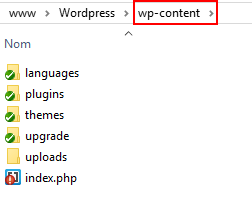 Et si maintenant vous allez sur votre site local, tout doit être ok, sauf… sauf l’image de fond.
Et si maintenant vous allez sur votre site local, tout doit être ok, sauf… sauf l’image de fond.
Je ne sais pas (encore) pourquoi, mais c’est la seule chose que je dois reparamétrer quand je rouvre ma copie du site en local. Je ferai attention à la fois prochaine, histoire de savoir pourquoi cela fait ça…
@+ !
Michaël